Konig Electronic Digital 2.4 GHz wireless camera for SEC-TRANS60: БЪЛГАРСКИ
БЪЛГАРСКИ: Konig Electronic Digital 2.4 GHz wireless camera for SEC-TRANS60
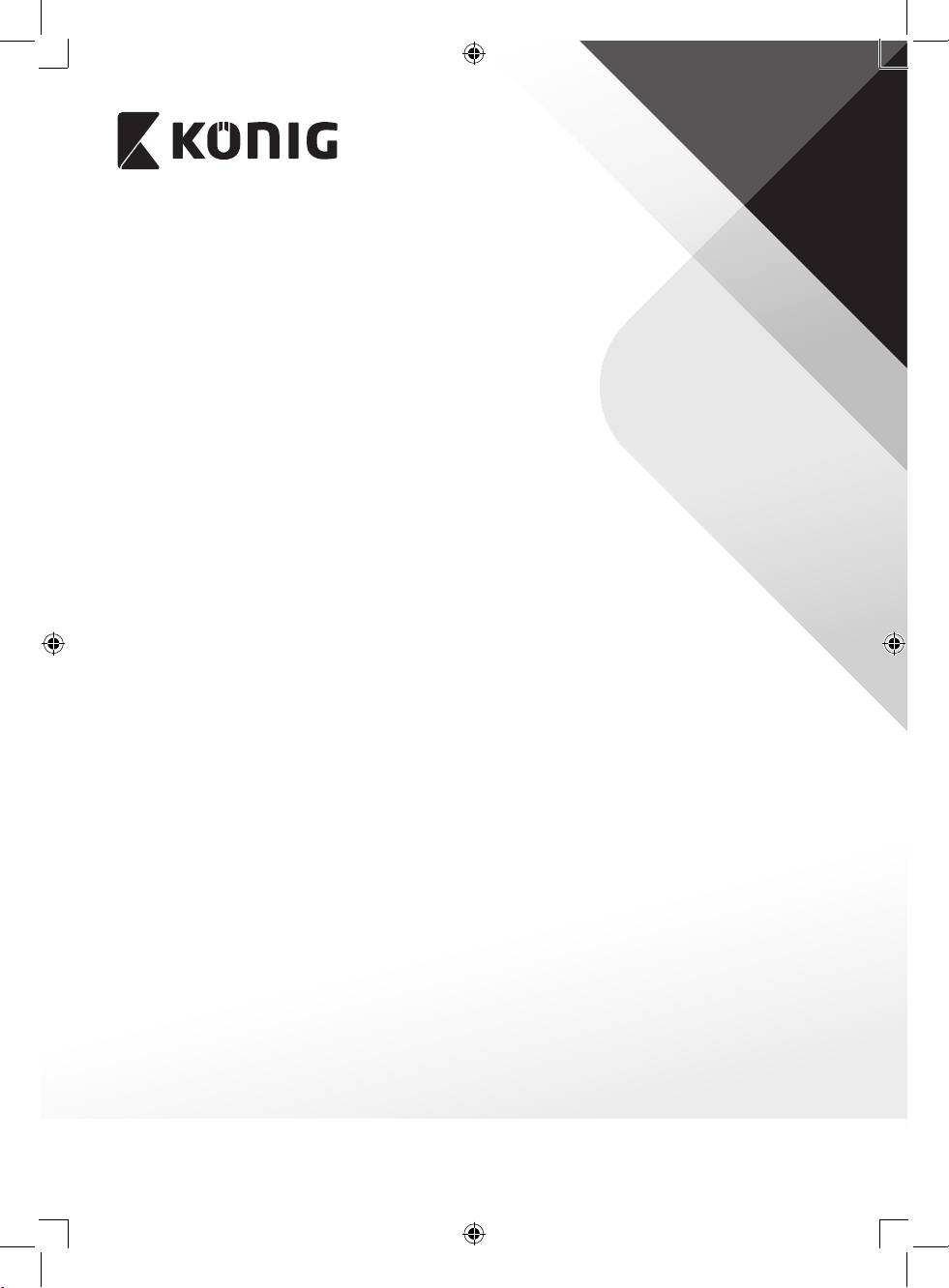
БЪЛГАРСКИ
:
Наблюдавайте вашата собственост с тази нова 2,4 GHz система за наблюдение с
цифрови безжични камери. 7" LCD монитор може да поддържа до 4 камери и е с
вграден цифров видеорекордер. Камерата осигурява много отчетлив и стабилен образ
с нощно виждане, а използваната технология подобрява още повече качеството на
изображението. Системата използва цифрова безжична технология и е снабдена с
допълнителни възможности за криптиране на сигнала, което намалява честотните
смущения, причинени от други приложения, използващи радиочестотна лента 2,4 GHz.
Тази цифрова технология осигурява защитеност на вашето лично пространство и дава
възможност за допълнително използване на свръхдалечно разстояние. ТОВА Е НАЙ-
ДОБРОТО, КОЕТО МОЖЕ ДА ПРЕДЛОЖИ БЕЗЖИЧНАТА ВРЪЗКА.
Мониторът и камерата вече са сдвоени чрез фабричните настройки по подразбиране.
Ако добавяте допълнителна камера SAS-TRCAM40/U (макс.4 камери) към системата,
вижте как се добавят камери в част "СДВОЯВАНЕ".
• Препоръчваме ви да прочетете това ръководство, преди да инсталирате/използвате
системата от камери.
• Съхранявайте това ръководство на сигурно място за справки в бъдеще.
:
1x камера със скоба
1x 7" монитор
2x антени
1x аудио-видео изходен кабел
2x AC/DC захранване
:
:
Честота на предаване: 2,4-2,4835 GHz цифрова
Модулация: 16QAM, QPSK, BPSK
Диапазон: На закрито ±50 m, на открито ±150 m (в зависимост
от местните условия)
Чип за изображението: 1/4" CMOS
Обектив: 2,0 mm
Ъгъл на обзора: 73°
Инфрачервено осветление
5 M
(LED):
Защита: IP54
Микрофон: моно
Работна температура: -10°C ~ 50°C
Волтаж: 5 V DC/400 mA
Размери: 132x64x57 mm (без скобата)
Тегло: 287 g (с кабела)
284

БЪЛГАРСКИ
LCD :
Честота на приемане: 2,4-2,4835 GHz цифрова
Канали: 4
Размер: 7" TFT/LCD
Макс.разделителна
800 RGB (H)* 480 (V) пиксела
способност:
SD карта: до 32 GB (не е включена)
Скорост на предаваните
25 fps (макс.) 10 fps (4x камери)
видеокадри:
Скорост на записа: 25 fps на канал
Видео разделителна
CIF/VGA
способност:
Видео формат: AVI
USB: 2.0
Език на менюто: Английски, немски, френски и холандски
Ниво на изходния
1 Vp-p/75 Ohm
видеосигнал:
Ниво на изходния звуков
2 Vrms @ 600 ohm моно
сигнал:
Конектор за аудио/видео
2,5 mm гнездо (включен 2,5 mm кабел за 3x RCA)
изход:
Диапазон: На закрито ±50 m, на открито ±150 m (в зависимост
от местните условия)
Работна температура: 0°C към +40°C
Волтаж: 5 V DC/650 mA
Размери: 214x157x26 mm
Тегло: 488 g
:
• В случай на неизправност, не отваряйте камерата или монитора. Тези продукти трябва
да се отварят само от квалифициран инженер.
• Не потапяйте камерата в течност.
• Не излагайте монитора на въздействието на вода или влага.
• Не излагайте монитора или камерата на въздействието на високи температури (вж.
техническите спецификации).
• Не инсталирайте системата близо до източници на силни магнитни полета, като
например високоговорител. Това може да се отрази на качеството.
285

БЪЛГАРСКИ
:
:
1. Инфрачервени LED
2. Обектив
3. PIR (пироелектричен)
инфрачервен датчик за
движение
4. Микрофон
5. Скоба
6. Антена
7. Бутон за сдвояване
8. Подаване на захранване
9. Гнездо за антена
10. Индикатор за връзка
11. Индикатор за захранване
:
1. Високоговорител
2. Скоба
3. USB порт
4. Слот за SD карта
5. Аудио-видео изход
6. Порт за захранването
7. Индикатор за връзка
8. Индикатор за захранване
9. Запис/спиране на
видеозапис
10. Бутон за преглед на четвърт
дисплей
11. Изтриване на файл/LCD, TV
превключвател
12. Меню
13. Антена
14. 7" TFT-LCD
15. Режим на дисплея
16. Възпроизвеждане на
видеозапис
17. Включване/изключване
18. Бутон OK
19. Бутон за навигация
286
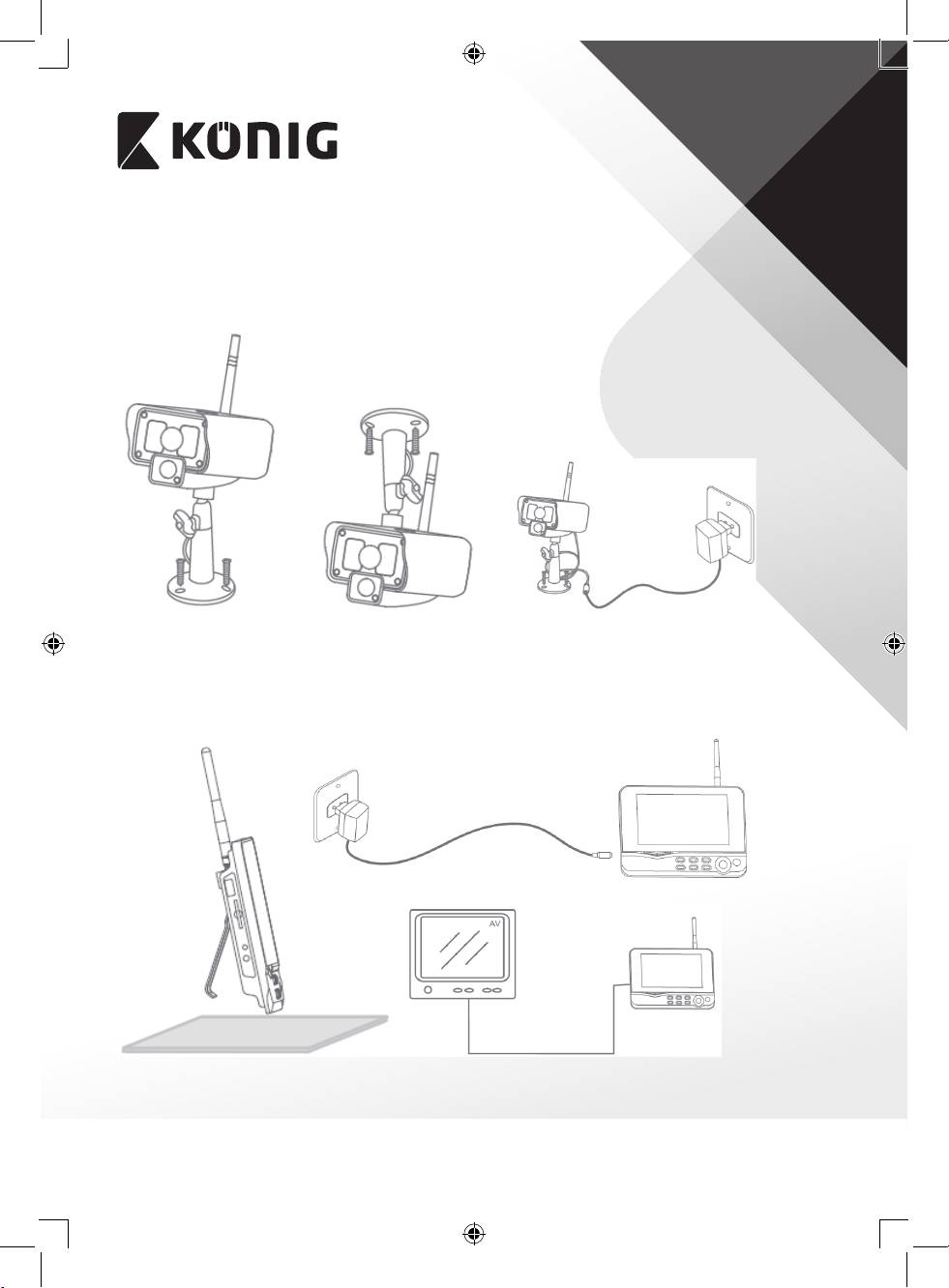
БЪЛГАРСКИ
:
:
Камерата може да бъде монтирана по различни начини. За монтаж на тавана
използвайте резбата върху горната страна на камерата. След монтирането на камерата
свържете AC/DC източника на захранване към камерата и в електрически контакт.
:
Мониторът може да бъде поставен на равна повърхност или монтиран на стената. След
поставянето на монитора свържете AC/DC източника на захранване към монитора и в
електрически контакт. Камерата се захранва автоматично след свързване с източника
на захранване AC/DC. По избор: мониторът може да бъде свързан към монитор с видео
изхода на монитора.
Видео кабел
287
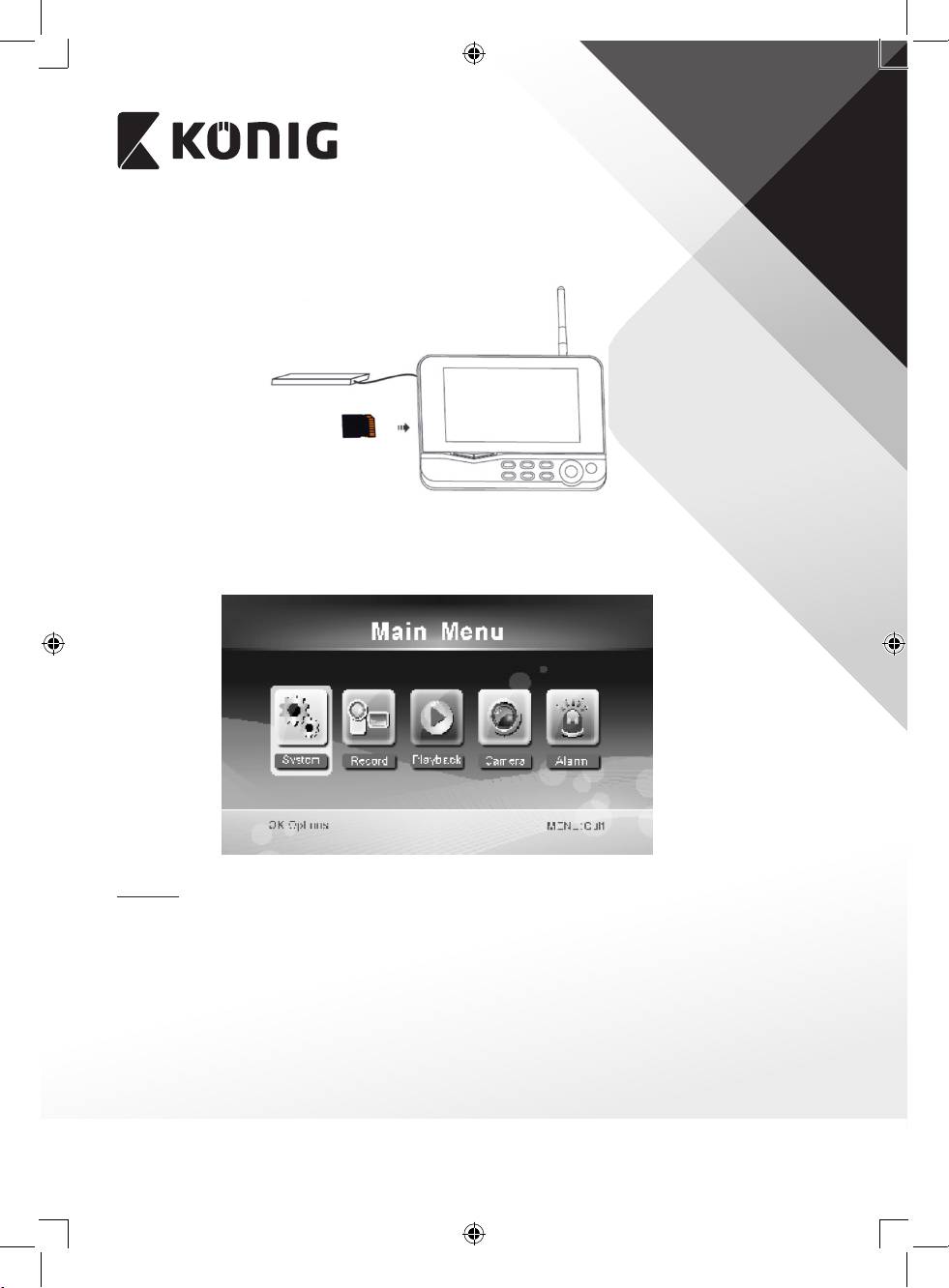
БЪЛГАРСКИ
:
1. Поставете SD карта в слота за SD карта на монитора, или свържете външен твърд
диск към USB порта на монитора.
2. Натиснете бутона за включване/изключване за около 2 секунди, за да включите
монитора. Индикаторът за захранване светва и се появява изображение.
3. За настройките на системата натиснете бутона за менюто, за да отворите главното
меню. Трябва да се появи следният екран. За навигация в менюто използвайте
бутона за навигация, ОК бутона и бутоните на менюто.
1. Натиснете ОК, за да влезете в настройките на системата. Системата предлага
следните опции:
Date/Time Задайте часа и датата.
Language Задайте езика.
Record Mode Задайте за спиране на записа или за изтриване на първия
видеозапис, когато носителят на информация е пълен.
Format SD/USB Задайте, за да форматирате носителя на информация.
Storage for Recording Задайте носителя на информация.
288
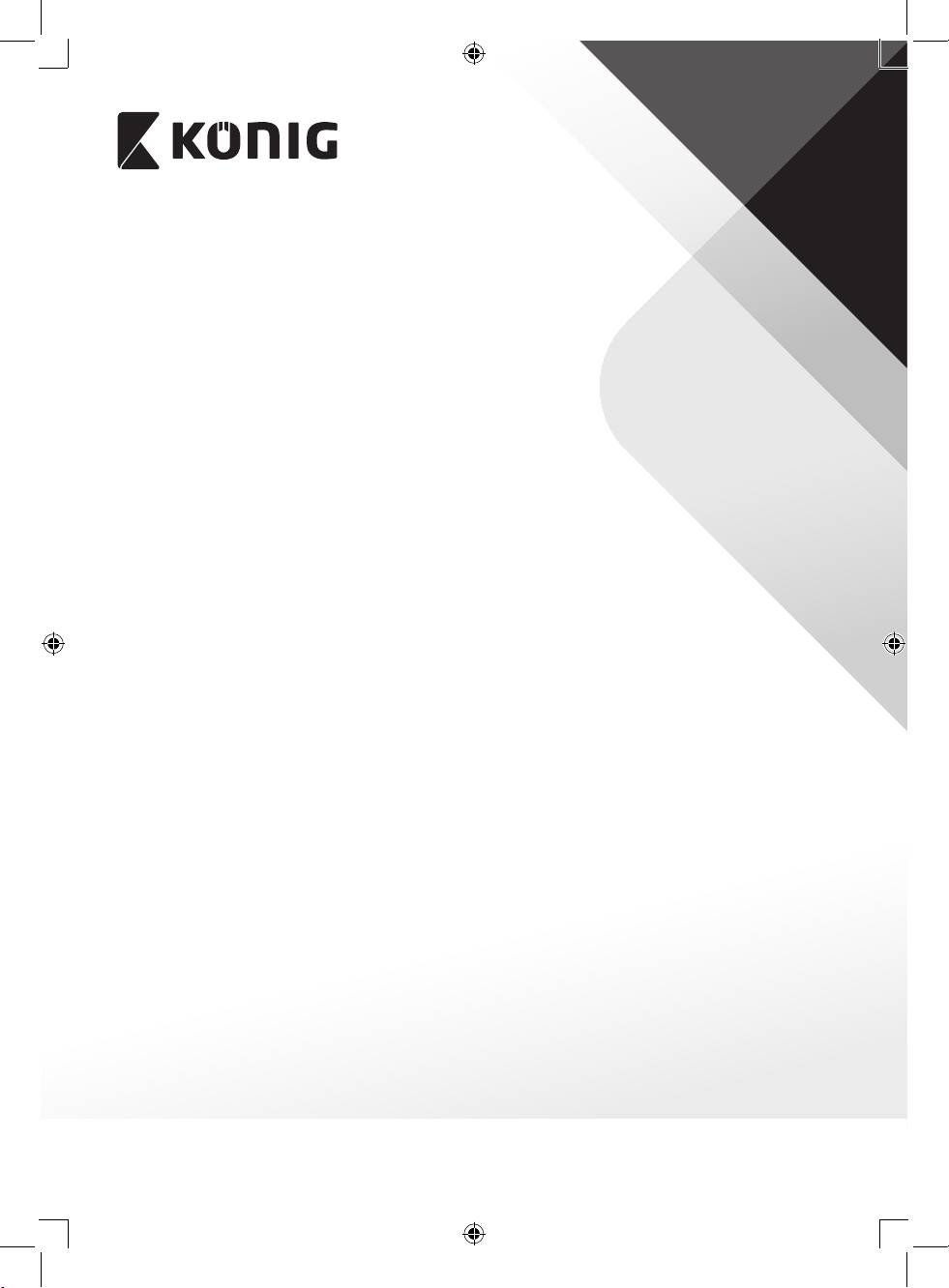
БЪЛГАРСКИ
Display Items Задайте за показване на RSSI, часа, SD/USB статуса и
камерата на екрана и на направения видеозапис.
TV System Изберете ТВ система (PAL за Европа).
System Information Показва информация за системата.
Scan Mode Period Задайте цикличен интервал за показване на картината от
наблюдението на екрана.
Mute Включва/изключва високоговорителите на монитора.
Load Default Рестартиране на фабричните настройки по подразбиране.
Record Date/Time Задайте за показване на текущото време и дата на запис на
видеозаписа.
Brightness Регулиране яркостта на картината.
Volume Регулиране силата на звука.
2. Изберете date/time с бутона за навигация и натиснете ОК за влизане в настройките
за датата/часа.
• За да изберете, натиснете бутона със стрелка наляво или този със стрелка
надясно.
• За да изберете, натиснете бутона със стрелка нагоре или този със стрелка надолу.
• За да потвърдите, натиснете бутона ОК.
• Натиснете бутона за менюто, за да излезете.
3. Изберете език с помощта на бутона за навигация, след което натиснете ОК, за да
влезете в настройките за езика.
• За да изберете, натиснете бутона със стрелка надолу или този със стрелка нагоре.
• Натиснете бутона ОК за потвърждаване и излизане.
4. С помощта на бутона за навигация изберете режим на запис, след което натиснете
ОК, за да влезете в настройките за режим на запис.
• Натиснете бутона със стрелка нагоре или този със стрелка надолу за избор на
"Normal" или "Overwrite".
• Натиснете бутона ОК за потвърждаване и излизане.
:
Normal: Когато SD картата или мобилният твърд диск се запълнят, системата
автоматично спира записа.
Overwrite: Когато SD картата или мобилният твърд диск са пълни, системата автоматично
унищожава първия видеозапис и осигурява достатъчно място за съхранение на най-
новите записи.
5. С бутона за навигация изберете format SD/USB и натиснете ОК за влизане в
настройките за форматиране на SD/USB.
• Натиснете бутона със стрелка нагоре или този със стрелка надолу за избор на
"Cancel", "SD Card" или "USB Device".
- Cancel: отменя форматирането.
- SD Card: форматира SD картата.
- USB Device: форматира външния твърд диск (ако има свързан).
• Натиснете ОК бутона за форматиране.
289
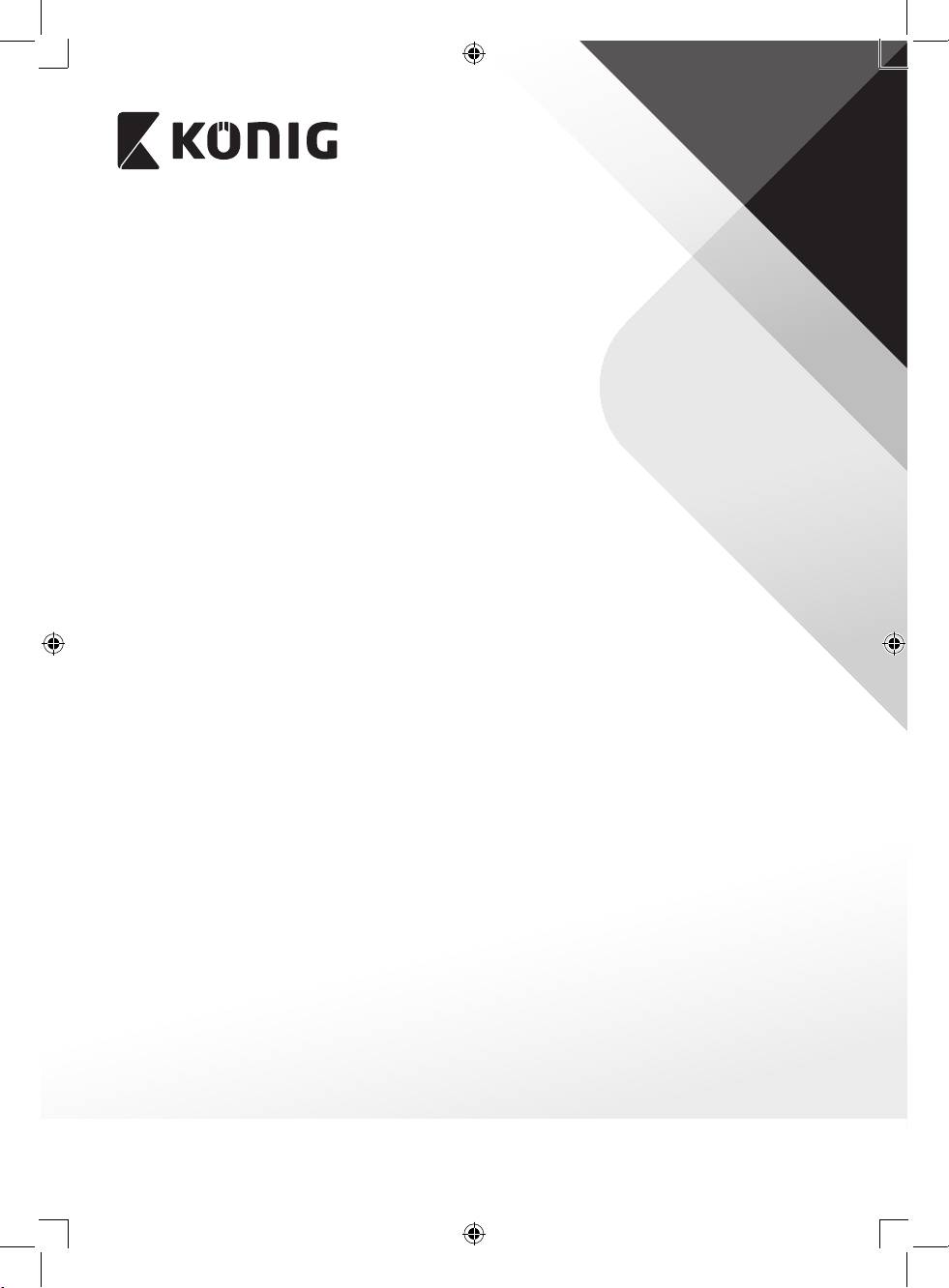
БЪЛГАРСКИ
• След форматирането, системата показва "Format Successfully", което е знак, че
форматирането е успешно.
• Натиснете бутона ОК за потвърждаване и излизане.
6. С бутона за навигация изберете storage for recording, след което натиснете ОК, за да
влезете в настройките на мястото за съхранение на записа.
• Натиснете бутона със стрелка нагоре или този със стрелка надолу за избор на "SD
Card" или "USB Device".
• Натиснете бутона ОК за потвърждаване и излизане.
7. С бутона за навигация изберете display items , след което натиснете ОК, за да влезете
в настройките за елементите на дисплея.
• За да изберете, натиснете бутона със стрелка нагоре или този със стрелка надолу.
• Натиснете бутона ОК, за да потвърдите елементите на дисплея в картината.
- RSSI: Икона за интензивност на сигнала
- SD USB status: поставен/а ли е мобилен твърд диск или SD карта
- Камера: Икони за наименованието на камерата
• След настройката, натиснете бутона „МЕНЮ” за потвърждаване и излизане.
8. С бутона за навигация изберете TV system и натиснете ОК за влизане в настройките
за ТВ системата.
• Натиснете бутона със стрелка нагоре или този със стрелка надолу за избор на
NTSC или PAL (PAL за Европа).
• Натиснете бутона ОК за потвърждаване и излизане.
9. С бутона за навигация изберете system information и натиснете ОК за влизане в
настройките за информация за системата.
• Натиснете ОК, за да видите информация за системата.
• Натиснете бутона за менюто, за да излезете.
10. С бутона за навигация изберете system upgrade и натиснете ОК за влизане в
настройките за надграждане на системата.
• За да изберете, натиснете бутона със стрелка нагоре или този със стрелка надолу.
• Натиснете ОК.
• За да потвърдите, натиснете бутона за възпроизвеждане/спиране на видеозаписа.
11. С бутона за навигация изберете scan mode period и натиснете ОК за влизане в
настройките за период на режима на сканиране.
• Натиснете бутона със стрелка нагоре или този със стрелка надолу за избор на
период за сканиране на свързаните камери.
• Натиснете бутона ОК отново за потвърждаване и излизане.
12. С бутона за навигация изберете mute, след което натиснете ОК, за да влезете в
настройките за заглушаване на звука.
• Натиснете бутона със стрелка нагоре или този със стрелка надолу за избор на "On"
или "O".
• Натиснете бутона ОК отново за потвърждаване и излизане.
13. С бутона за навигация изберете load default и натиснете ОК за влизане в настройките
за зареждане по подразбиране.
• Натиснете бутона със стрелка нагоре или този със стрелка надолу за избор на
"Cancel" или "OK".
- Cancel: Отменя настройките по подразбиране на опция.
290
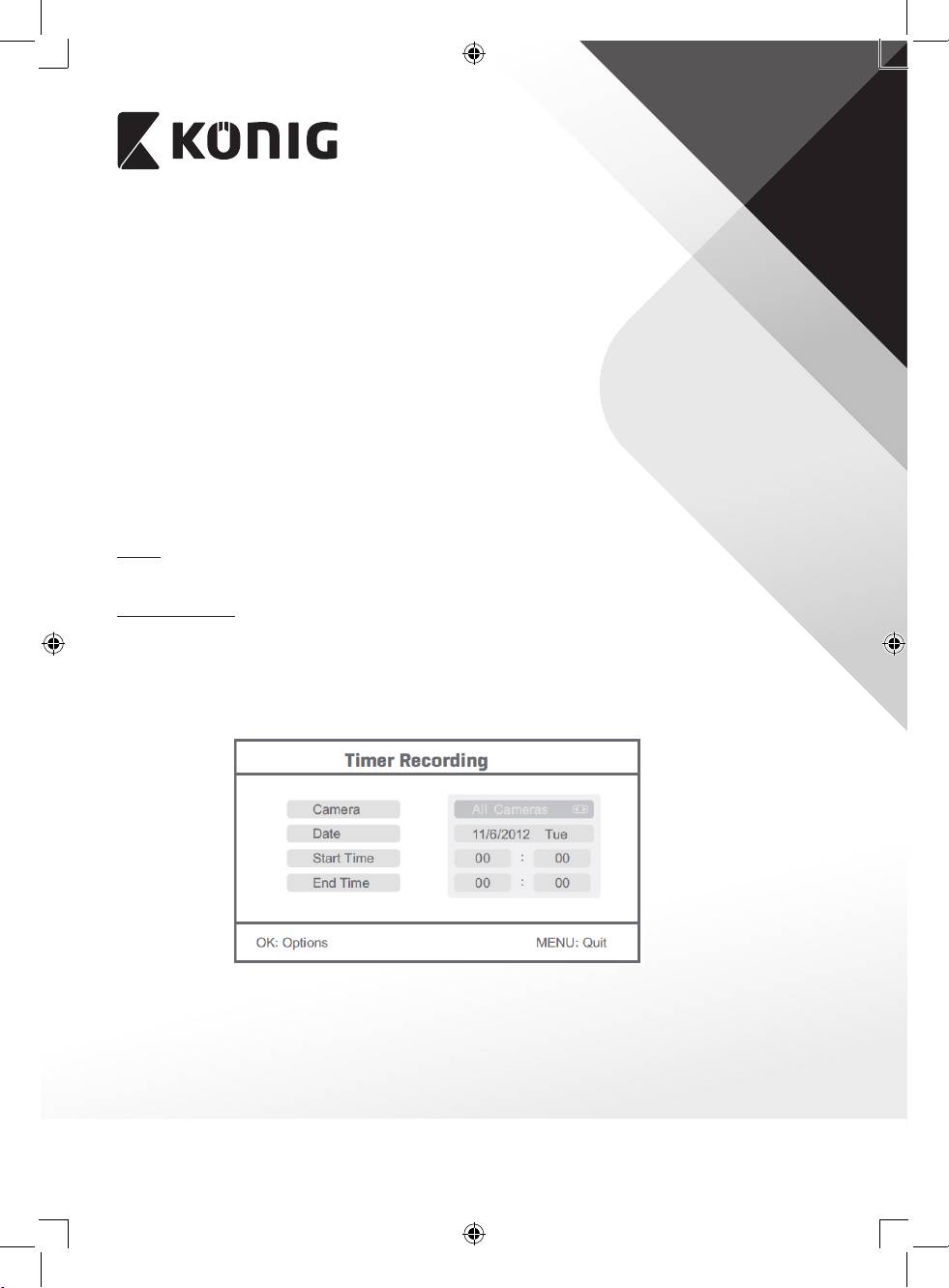
БЪЛГАРСКИ
- OK: Рестартира настройките по подразбиране.
• Натиснете бутона ОК за потвърждаване и излизане.
14. С бутона за навигация изберете brightness и натиснете ОК за влизане в настройките
за яркост.
• Натиснете бутона със стрелка наляво или този със стрелка надясно, за да
регулирате яркостта.
• Натиснете бутона ОК за потвърждаване и излизане.
15. С бутона за навигация изберете volume и натиснете ОК за влизане в настройките за
сила на звука.
• Натиснете бутона със стрелка наляво или този със стрелка надясно, за да
регулирате силата на звука.
• Натиснете бутона ОК за потвърждаване и излизане.
Забележка: Силата на звука може да бъде регулирана и с помощта на бутона със стрелка
нагоре или този със стрелка надолу по време на наблюдение с визиране в реално
време.
16. Натиснете "Меню", за да се върнете към главното меню.
Натиснете бутона със стрелка надясно в главното меню, за да изберете настройки за
записа, след което натиснете ОК.
Таймер за запис:
Задайте времето за стартиране/спиране на записа с помощта на менюто "Таймер за
запис". Устройството ще записва автоматично според зададеното време за стартиране/
спиране.
1. С бутона за навигация изберете timer recording и натиснете ОК за влизане в
настройките за нов график.
• Натиснете ОК за влизане в менюто "Таймер за запис".
• За да изберете, натиснете бутона със стрелка нагоре или този със стрелка надолу.
• Натиснете бутона със стрелка наляво или този със стрелка надясно за регулиране.
• Натиснете бутона ОК за потвърждаване и излизане.
2. След настройките, устройството ще записва автоматично според зададеното време
за стартиране/спиране.
3. Ако натиснете бутона за стартиране/спиране на видеозаписа по време на самия
запис, зададен чрез timer recording, записването ще спре.
291
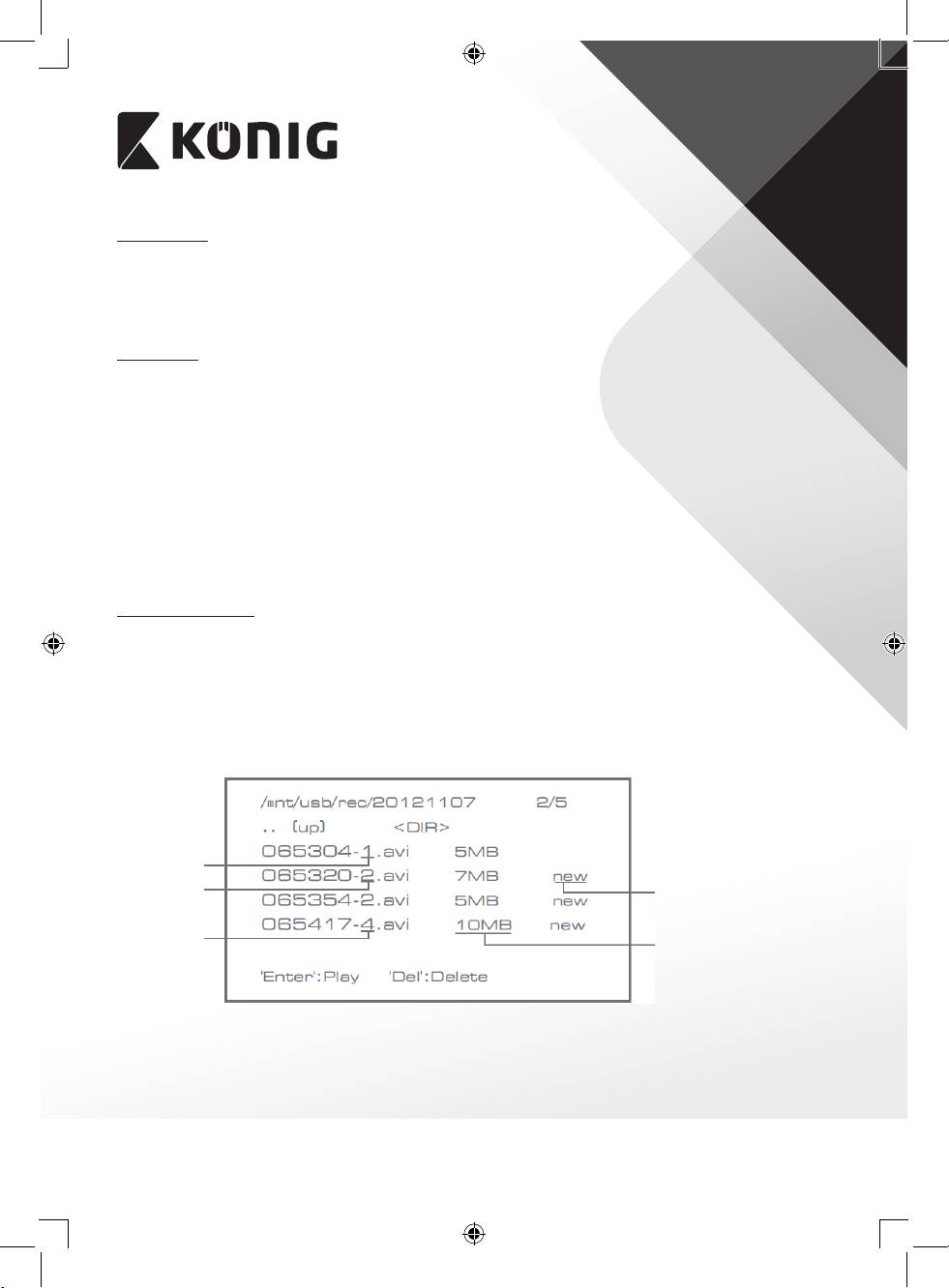
БЪЛГАРСКИ
Ръчен запис:
1. При наблюдение с визиране в реално време, натиснете бутона със стрелка наляво
или този със стрелка надясно за избор на camera за видеозапис.
2. Натиснете бутона на устройството за запис/спиране на видеозаписа. На екрана се
показва иконата за запис, което е индикация за започване на записа.
3. Натиснете бутона на устройството отново, за да спрете записа.
Запис с PIR:
Запис с PIR: Ако някоя от камерите регистрира човешко движение, може да се задейства
запис.
1. С бутона за навигация изберете PIR recording и натиснете ОК за влизане в
настройките за запис с PIR.
• Натиснете бутона със стрелка нагоре или този със стрелка надолу за избор на
камера.
• За да изберете "On", натиснете бутона със стрелка наляво или този със стрелка
надясно.
• Натиснете бутона ОК за потвърждаване и излизане.
Забележка: когато бъде зададено "O", функцията за откриване на движение се
изключва. Разстоянието за задействане на PIR е 5 m. Ако разстоянието е повече от 5 m,
разпознаването на движение може да е неуспешно.
Натиснете бутона със стрелка надясно в главното меню, за да изберете настройки за
възпроизвеждане, след което натиснете ОК.
Забележка: за функциите за възпроизвеждане е необходимо да бъде поставена SD карта
или да има свързан външен твърд диск.
Функцията за възпроизвеждане е достъпна и в режим на наблюдение с визиране в
реално време чрез натискане на бутона за възпроизвеждане на видеозапис.
1. Натиснете бутона със стрелка нагоре или този със стрелка надолу за избор на папка.
2. Натиснете ОК за потвърждение и влезте.
Камера 1
Камера 2
Не е
прегледан
Камера 4
Размер на
файла
3. Натиснете бутона със стрелка нагоре или този със стрелка надолу за избор на
видеофайл.
4. Натиснете бутона ОК за възпроизвеждане.
292
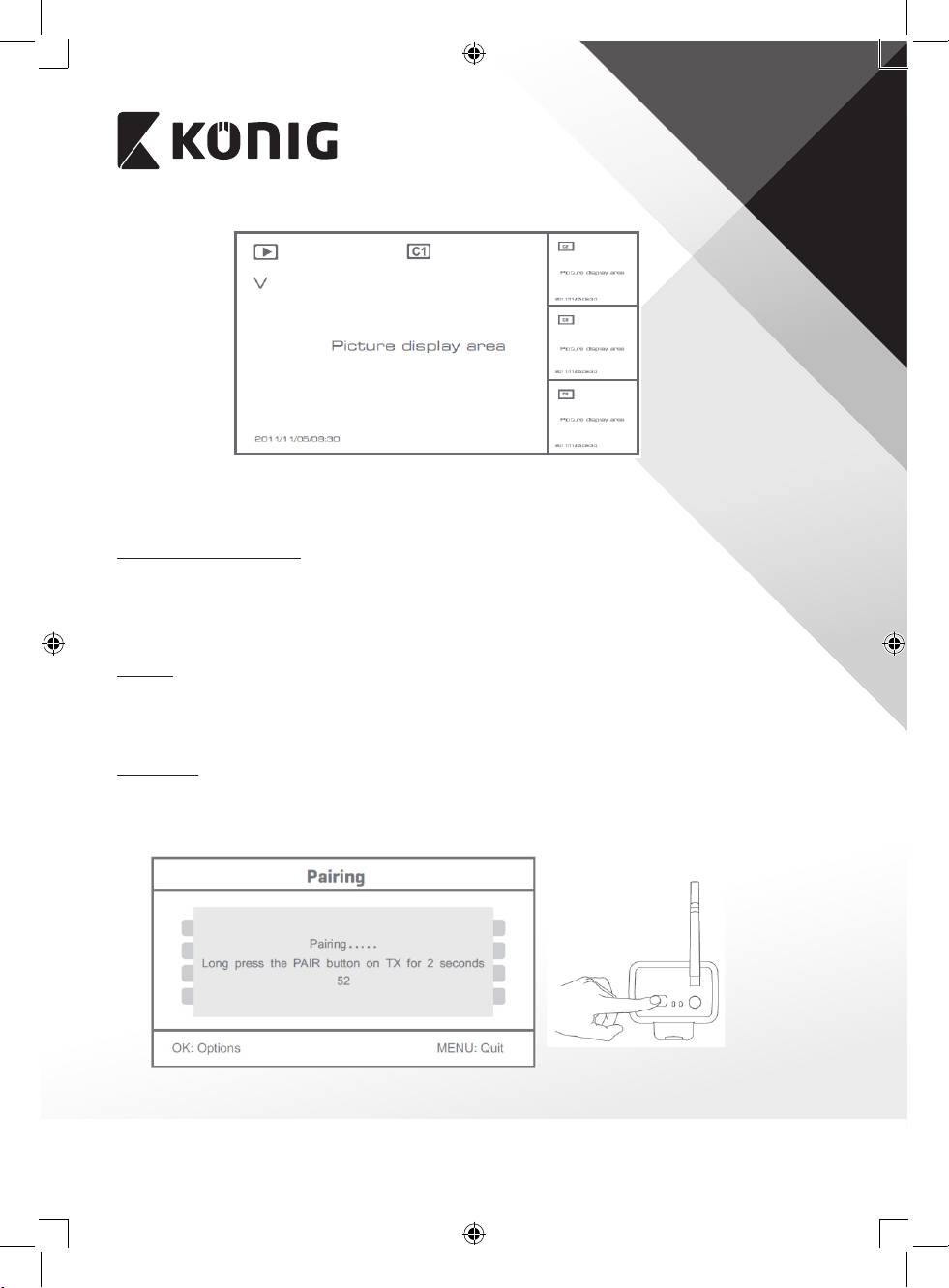
БЪЛГАРСКИ
5. Натиснете бутона със стрелка наляво или този със стрелка надясно за придвижване
назад/напред с бърза скорост на възпроизвеждане.
6. Натиснете отново бутона ОК за пауза.
7. Натиснете бутона за меню, за да прекратите възпроизвеждането.
Изтриване на видеозапис
В режим на възпроизвеждане на видеозапис натиснете бутона със стрелка нагоре
или този със стрелка надолу, за да изберете видеозапис или папка с видеозаписи за
изтриване.
• Натиснете бутона "И зтриване/LCD" на монитора, за да го/я изтриете.
Забележка: Само празна папка може да бъде изтрита като папка.
При добавяне на допълнителна камера SAS-TRCAM40/U (макс. 4), тя трябва да бъде
сдвоена със системата, за да може системата да я разпознае.
Натиснете бутона със стрелка надясно в главното меню, за да изберете настройките на
камерата и натиснете ОК.
Сдвояване:
1. Натиснете ОК за влизане в менюто за сдвояване.
2. Изберете камера с помощта на бутона със стрелка нагоре или този със стрелка
надолу.
3. Натиснете ОК, и ще се появи следният екран.
4. В рамките на 60 секунди натиснете за 2 секунди бутона за сдвояване от задната
страна на камерата.
293
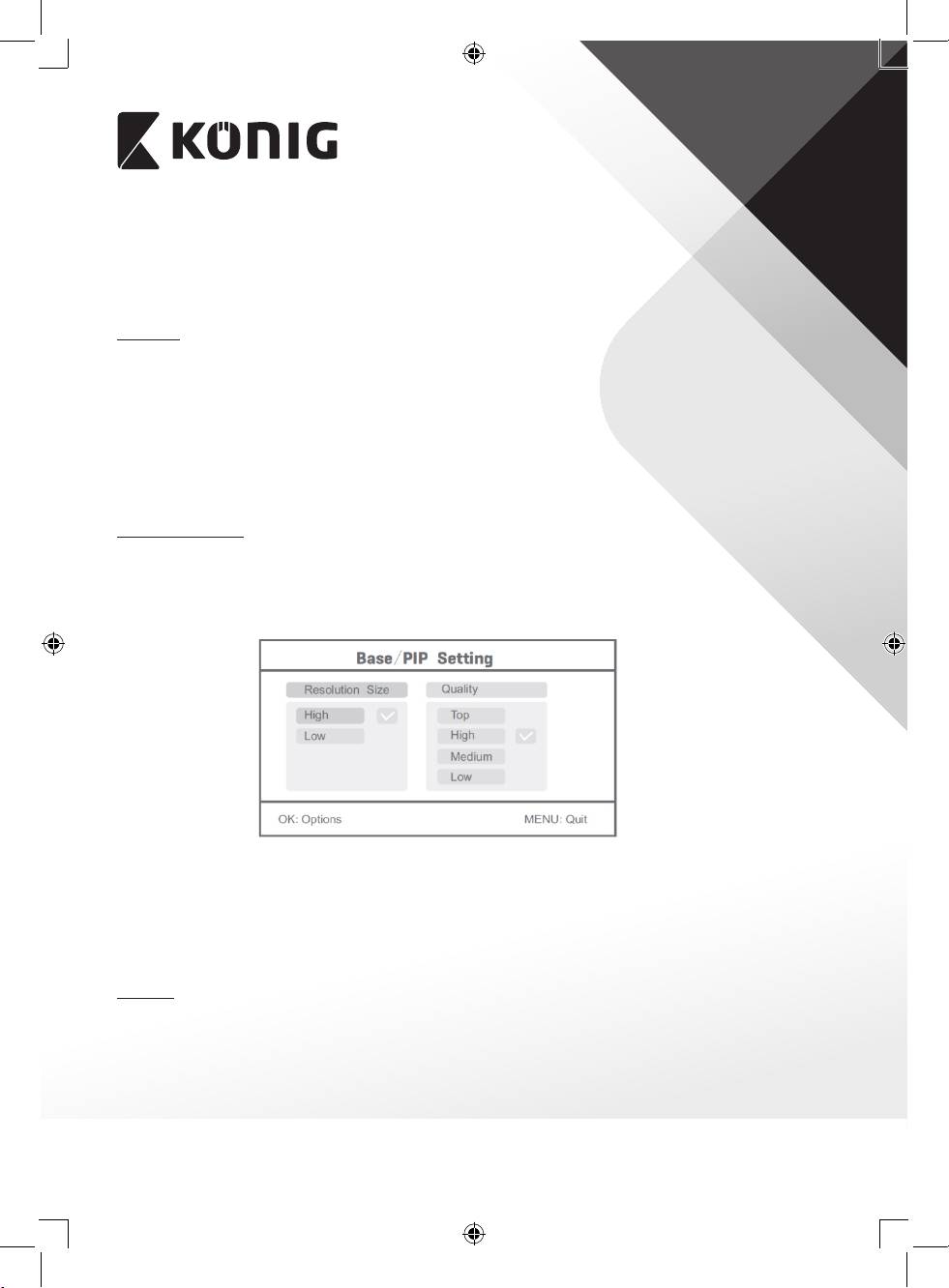
БЪЛГАРСКИ
5. След успешно сдвояване на камерата и монитора, на монитора се изобразява
PAIRING OK.
6. Натиснете бутона за менюто, за да се върнете към менюто на камерата.
Забележка: ако сдвояването е неуспешно, повторете стъпките по-горе и се уверете, че
мониторът и камерата са на не повече от 2 метра при процедурата по сдвояване.
Активна:
1. Изберете active с помощта на бутона със стрелка надолу, след което натиснете ОК.
2. Натиснете бутона със стрелка нагоре или този със стрелка надолу за избор на
камера.
3. Натиснете бутона със стрелка нагоре или този със стрелка надолу за избор на "On"
или "O".
4. Натиснете бутона ОК за потвърждаване и излизане.
Забележка: само двоени камери могат да бъдат зададени като активни или неактивни.
Когато камерата е зададена в положение "изкл.", тя не може да бъде видяна в реално
време, да записва и т.н.
Настройки на PIP:
Задайте размер на разделителната способност на картината и качество на записа.
1. Изберете PIP setting с бутона със стрелка нагоре или този със стрелка надолу, след
което натиснете ОК.
2. Изберете камера с бутона със стрелка нагоре или този със стрелка надолу, след
което натиснете ОК. Появява се следният екран.
3. Натиснете бутона със стрелка наляво или този със стрелка надясно за избор на
"Resolution Size" или "Quality".
4. Натиснете бутона със стрелка нагоре или надолу за избор на "Top", "High", "Medium"
или "Low".
5. Натиснете бутона ОК за регулиране.
6. Натиснете бутона "Меню" за потвърждаване и излизане.
Забележка: размерът на висока разделителна способност е VGA, а на ниска е CIF.
Когато PIR датчикът е включен, системата ще активира аларма, ако бъде открито
движение.
1. Изберете аларма в главното меню, след което натиснете ОК.
2. На екрана се показва "PIR откриване", натиснете ОК.
3. Натиснете "On" или "O" с бутона със стрелка нагоре или този със стрелка надолу.
294
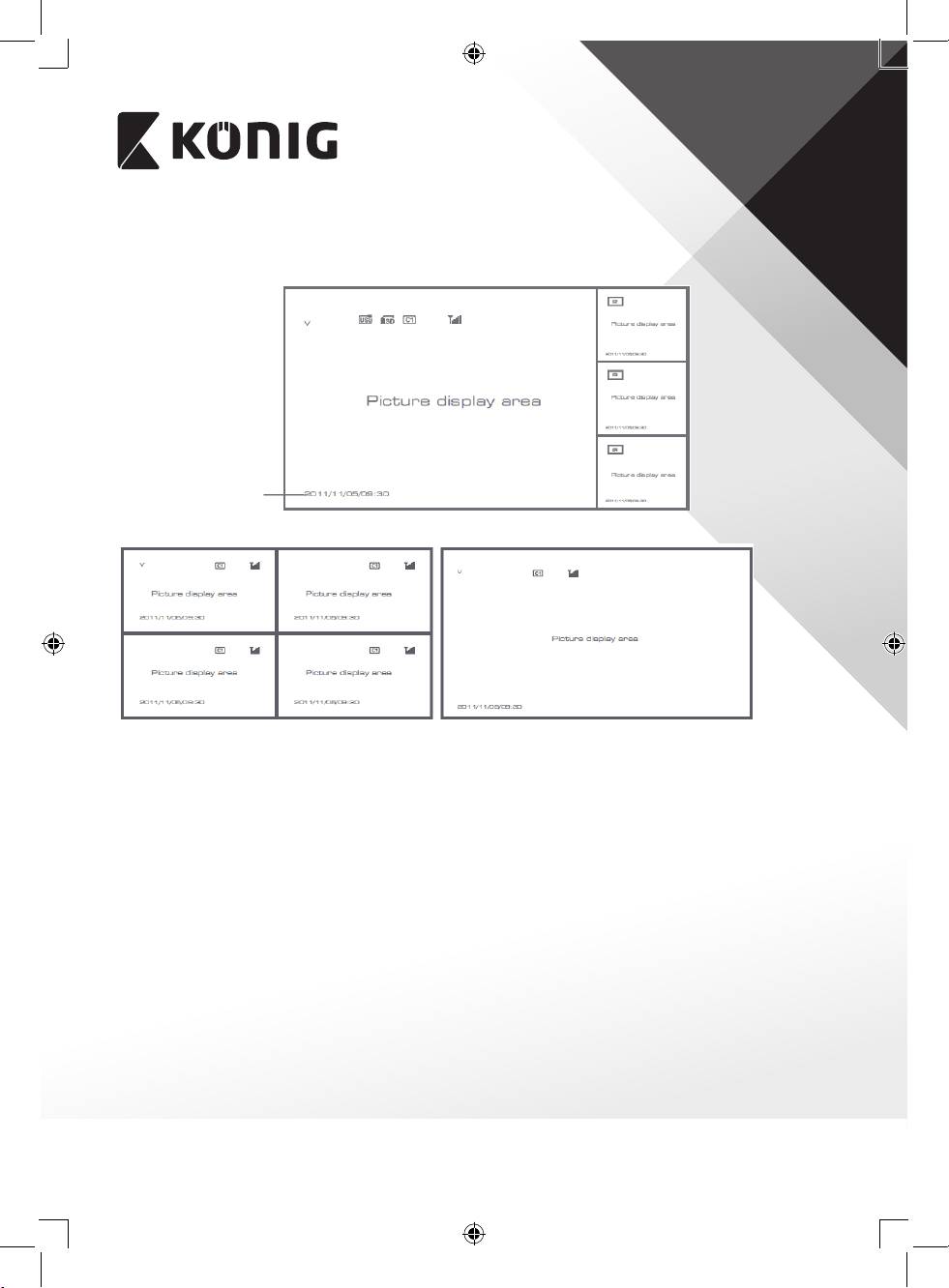
БЪЛГАРСКИ
4. Натиснете ОК за потвърждаване и излизане.
:
Натиснете бутона за четвърт дисплей, за да изберете вида на изгледа.
Отбелязване на
времето
Изглед картина в картина
Изглед на четвърт екран Изглед на цял екран
Забележка: използвайте бутона със стрелка наляво или този със стрелка надясно, за да
изберете камера.
Натиснете бутона за режим на дисплея, за да въведете цикличен режим на преглед. Има
налични пет циклични интервала: 5s, 10s, 15s, 20s и 30s, които могат да бъдат зададени в
"Система"> Период на режим на сканиране в главното меню.
295
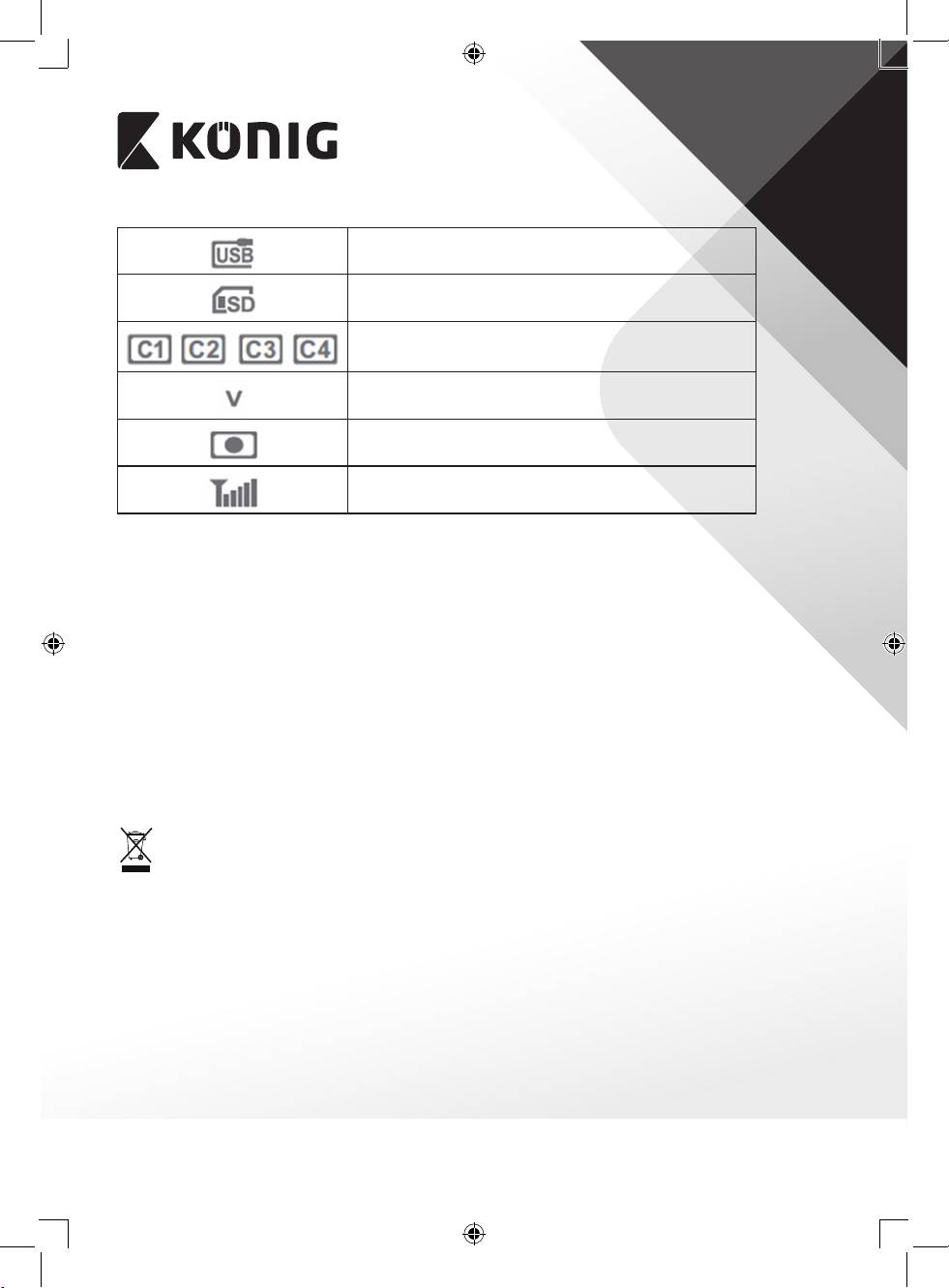
БЪЛГАРСКИ
Успешно поставен мобилен твърд диск
Успешно поставена SD карта
Наименование на камерата
Активна в момента камера
Състояние на запис
Интензивност на сигнала
:
Почиствайте само със суха кърпа.
Не използвайте за почистване разтворители или абразиви.
:
Всички промени и/или модификации в продукта водят до отмяна на гаранцията. Не поемаме отговорност за щети, причинени
от неправилно използване на продукта.
:
Дизайнът и спецификациите са предмет на промяна без предизвестие. Всички емблеми, търговски марки и имена на
продукти са търговски марки или регистрирани търговски марки на съответните притежатели и се признават за такива.
:
• Продуктът е предназначен за разделно събиране в съответни пунктове.
Не изхвърляйте заедно с домакинските отпадъци.
• За повече информация се обърнете към доставчика или отговорните за изхвърлянето на отпадъците местни
власти.
Продуктът е произведен и доставен в съответствие с всички приложими разпоредби и директиви, валидни за всички страни-
членки на Европейския съюз. Освен това съответства на всички приложими спецификации и разпоредби в страните, в които
се предлага.
Можете да получите официалната документация при поискване. Тя включва, но не се ограничава до: Декларация за
съответствие (и идентичност на продукта), паспорт за безопасност на веществата и доклад от тестовете на продукта.
Свържете с с бюрото за обслужване на клиенти за допълнителна информация:
чрез мрежата: http://www.nedis.com/en-us/contact/contact-form.htm
чрез имейл: service@nedis.com
по телефона: +31 (0)73-5993965 (през работно време)
NEDIS B.V., De Tweeling 28, 5215 MC’s-Hertogenbosch,
296

